Tetapan Struktur Belanjawan
Belanjawan
Cipta Belanjawan
Struktur Belanjawan Lepas
Peranan: Super Admin
Langkah:
- Klik Papan Admin pada Sidebar
- Klik Cipta belanjawan di bawah aturan umum
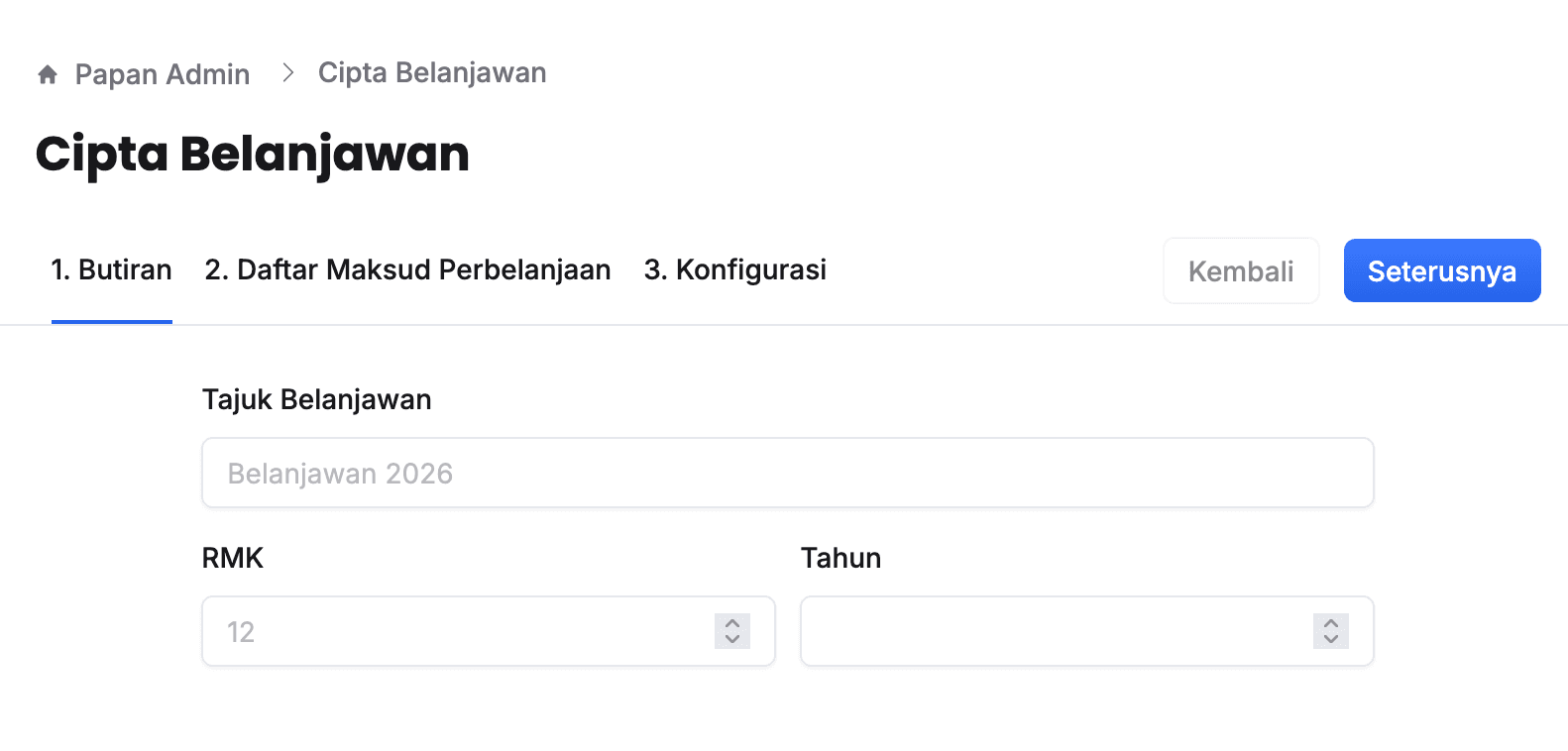
- Isikan maklumat dalam medan:
- Tajuk Belanjawan
- RMK
- Tahun
- Klik butang Seterusnya ke halaman Daftar Maksud Perbelanjaan

- Klik pilihan Salin belanjawan lepas
- Klik ruangan dan buat pilihan pada medan Pilih belanjawan
- Klik butang Seterusnya ke halaman Konfigurasi
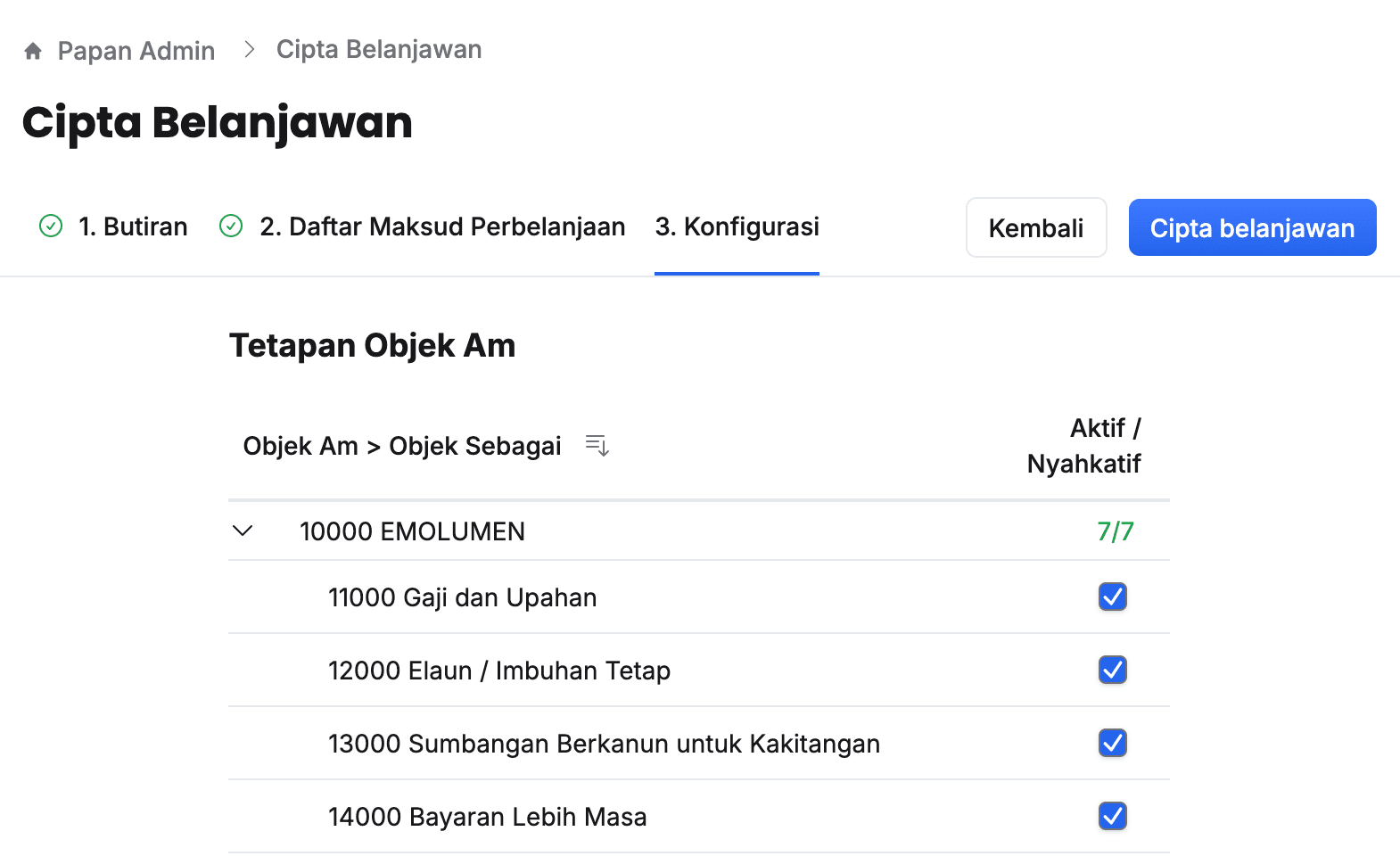
- Aktif/nyahaktif objek am yang berkaitan
- Klik butang Cipta belanjawan
Outcome
Belanjawan berjaya dicipta dan dapat dipilih pada bar navigasi belanjawan di bahagian atas laman web untuk memulakan proses perancangan bajet
Struktur Baharu
Peranan: Super Admin
Langkah:
- Klik Papan Admin pada Sidebar
- Klik Cipta belanjawan di bawah aturan umum
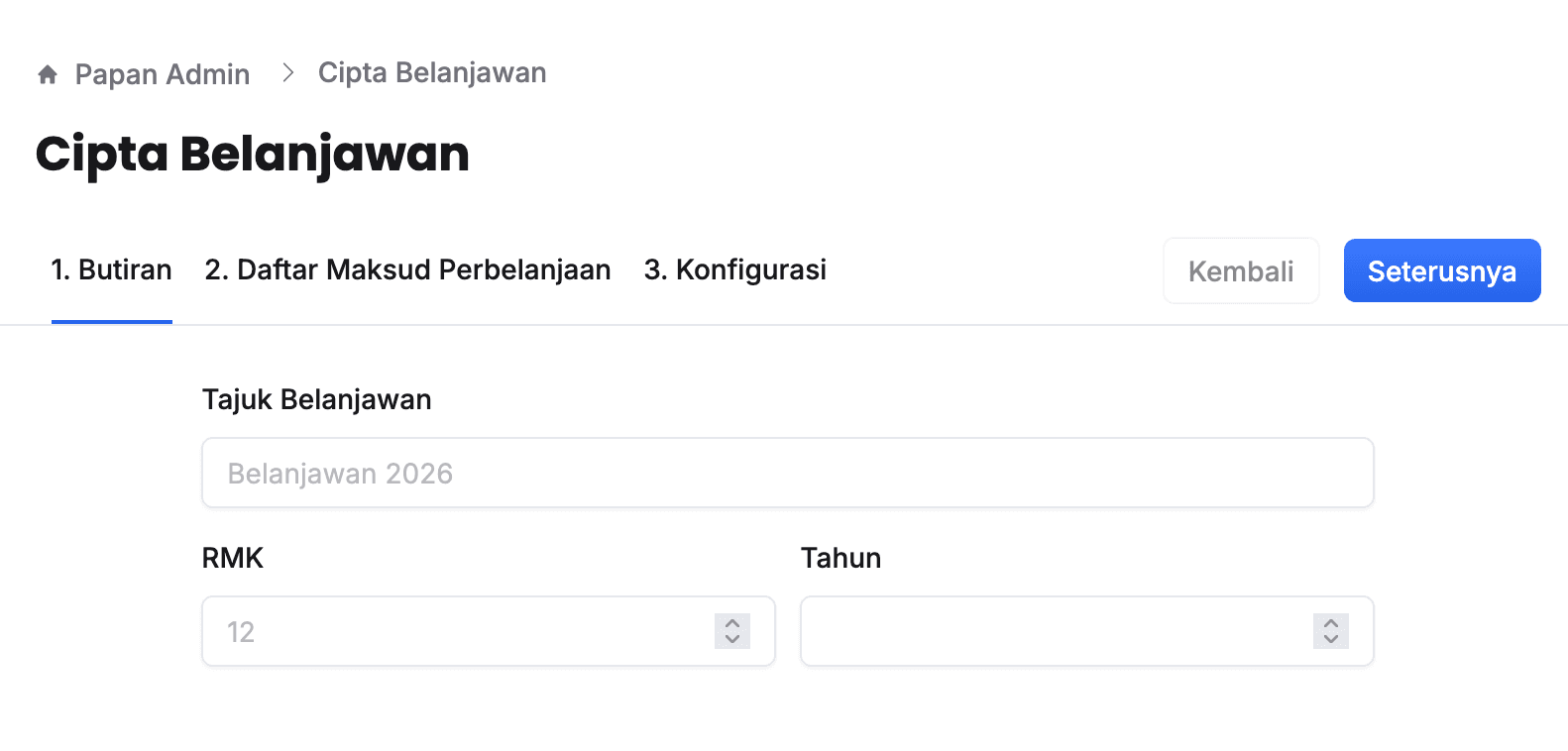
- Isikan maklumat dalam medan:
- Tajuk Belanjawan
- RMK
- Tahun
- Klik butang Seterusnya ke halaman Daftar Maksud Perbelanjaan
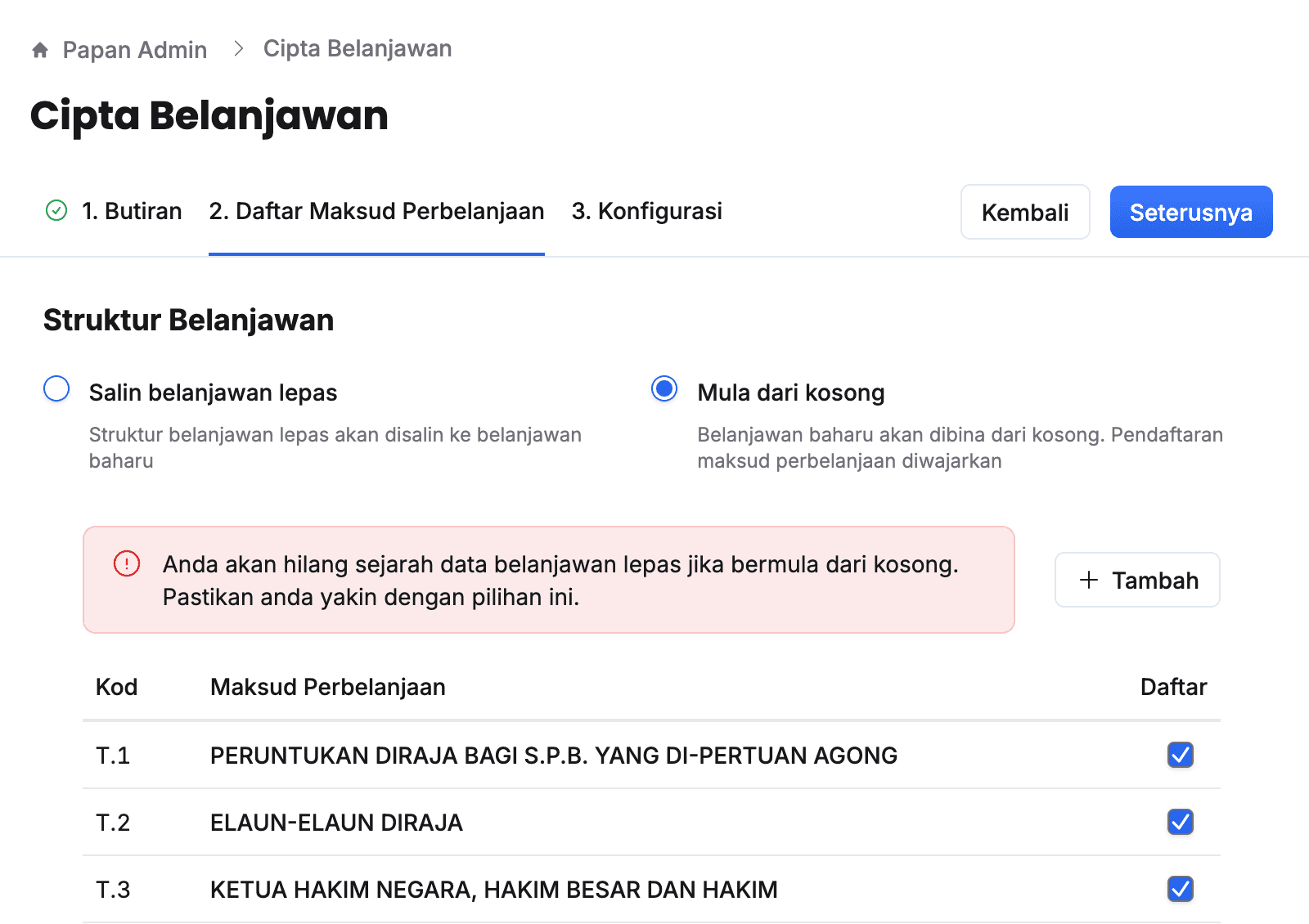
- Pilih Mula dari kosong
- Pilih/nyahpilih maksud perbelanjaan yang ingin didaftar
- Klik butang + Tambah sekiranya ingin menambah maksud perbelanjaan yang baharu
- Cari dan aktifkan maksud perbelanjaan yang ditambah
- Klik butang Seterusnya ke halaman Konfigurasi
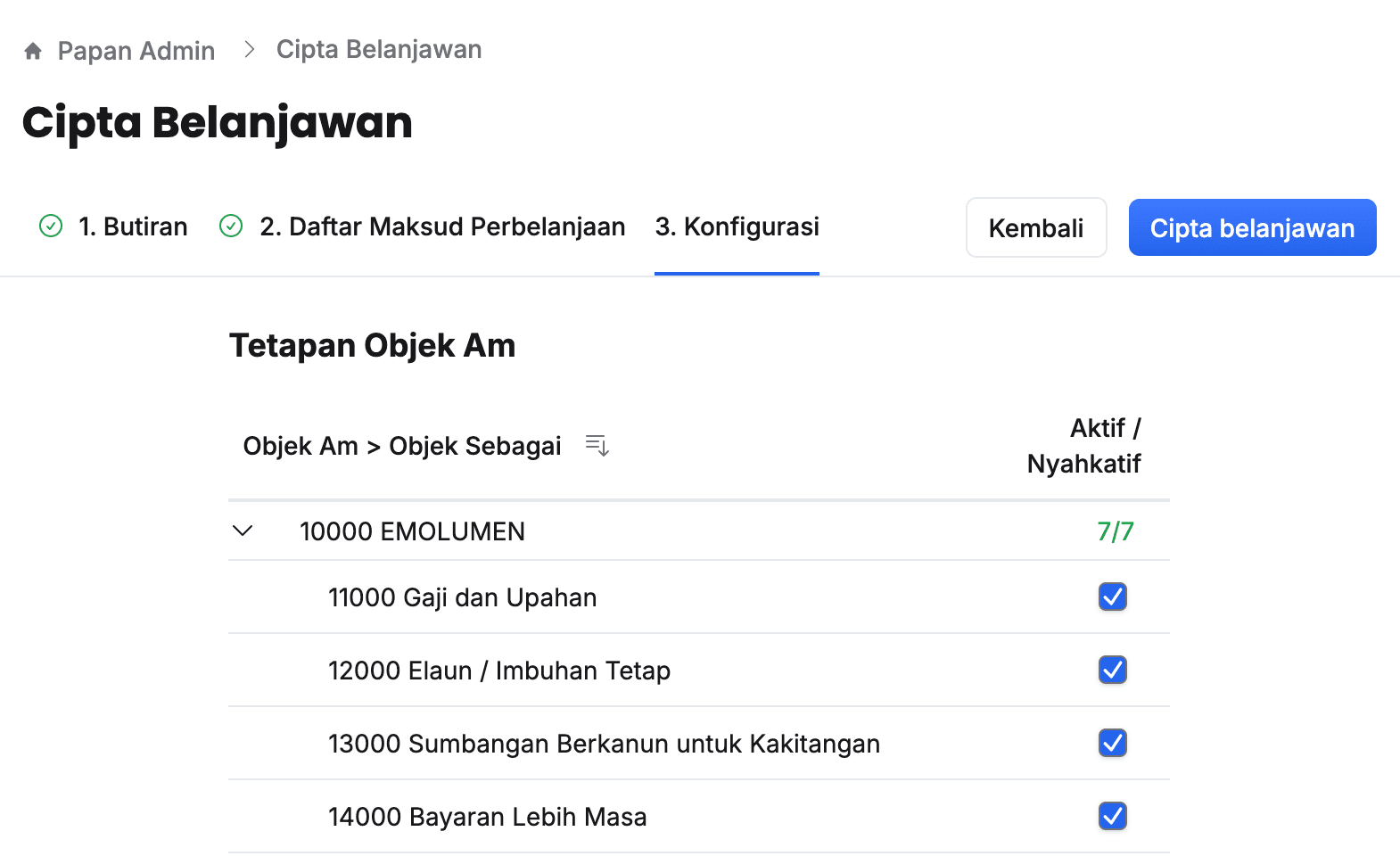
- Aktif/nyahaktif objek am yang berkaitan
- Klik butang Cipta belanjawan
- Cari dan pilih belanjawan berkaitan di bar navigasi belanjawan pada bahagian atas laman web untuk memulakan proses perancangan
Outcome
Belanjawan berjaya dicipta dan dapat dipilih pada bar navigasi belanjawan di bahagian atas laman web untuk memulakan proses perancangan bajet
Kemaskini Belanjawan
Peranan: Super Admin
- Klik Papan Admin pada Sidebar
- Klik Senarai Belanjawan di bawah aturan umum
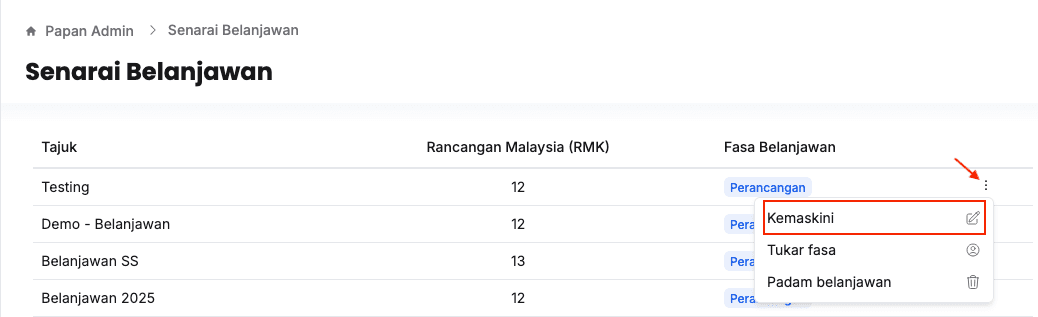
- Klik butang 3 dots pada sudut kanan belanjawan yang berkaitan
- Klik butang Kemaskini
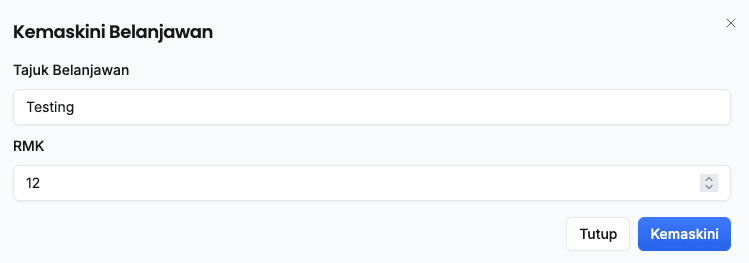
- Kemaskini:
- Tajuk Belanjawan
- RMK
- Klik butang Kemaskini
Outcome
Maklumat belanjawan berjaya dikemaskini
Tukar Fasa Belanjawan
- Klik Papan Admin pada Sidebar
- Klik Senarai belanjawan di bawah aturan umum
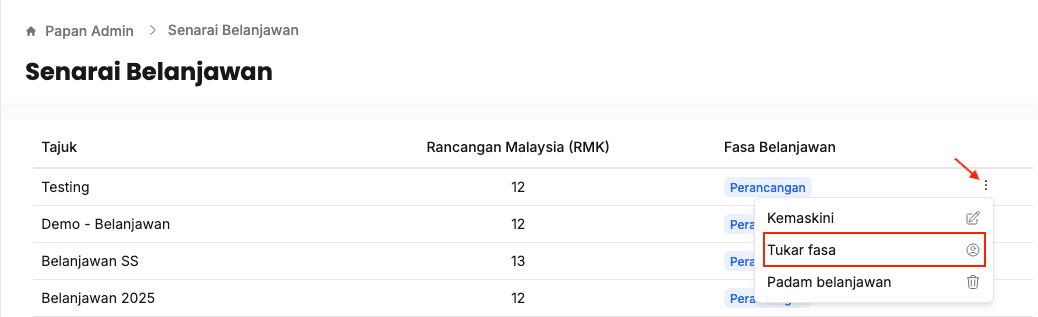
- Klik butang 3 dots pada sudut kanan belanjawan yang berkaitan

- Klik butang Tukar fasa
- Kemaskini Fasa Belanjawan
- Klik butang Kemaskini
Outcome
- Fasa belanjawan berjaya dikemaskini
- Akses pengguna kepada belanjawan berkaitan akan dikemaskini mengikut fasa belanjawan
Padam Belanjawan
Peranan: Super Admin
- Klik Papan Admin pada Sidebar
- Klik Senarai belanjawan di bawah aturan umum
- Pastikan tidak berada pada belanjawan yang ingin dipadamkan. Tindakan padam belanjawan tidak dapat dilakukan kepada pilihan semasa

- Klik butang 3 dots pada sudut kanan belanjawan yang berkaitan
- Klik butang Padam belanjawan
- Klik butang Teruskan
Outcome
Belanjawan berjaya dipadamkan dan tidak lagi wujud pada senarai dan bar navigasi belanjawan